پس از قطع اتصال چاپگر در ویندوز، پورت USB چاپگر از دست رفته است
هر نسخه ویندوز(Windows) مجموعه ای از مشکلات خاص خود را دارد، و برخی از آنها زمان زیادی برای حل آنها نیاز دارد. یکی از این خطاها جایی است که چاپگر USB از بین می رود. پیام خطای دقیق این است:
USB printer port missing after disconnecting printer while Windows is shut down.
در این پست نشان خواهیم داد که چگونه می توانید این مشکل را با استفاده از یک راه حل حل کنید.
(USB)پورت چاپگر USB پس از قطع اتصال چاپگر وجود ندارد
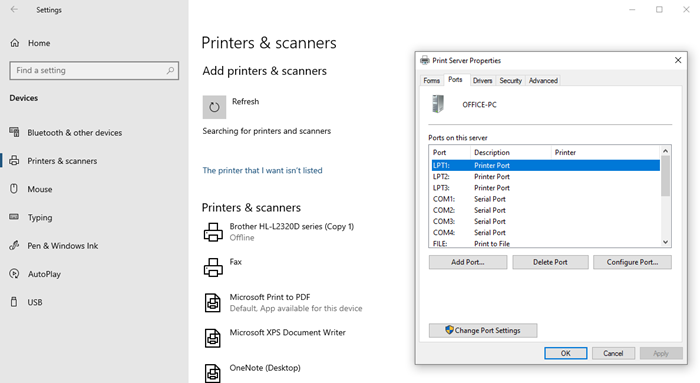
در این سناریو، اگر کاربر در حالی که چاپگر USB متصل است، (USB)ویندوز(Windows) را خاموش کند یا مستقیماً چاپگر را قطع کند، پس از اتصال مجدد یا راه اندازی مجدد رایانه، در لیست پورت های چاپگر موجود نخواهد بود. بنابراین مشکل این است که پورت از بین می رود، و اگر ویندوز(Windows) برای انجام هر کاری که به آن پورت نیاز دارد تایر کند، کار نخواهد کرد.
میتوانید با رفتن به تنظیمات(Settings) > دستگاهها(Devices) > چاپگرها و اسکنرها(Printers & Scanners) > ویژگیهای سرور چاپ(Print Server Properties) > برگه پورت تأیید را تأیید کنید.(Port)
اگر پورت USB مربوط به آن چاپگر را بررسی کنید، آن از بین خواهد رفت. چاپگر آسیب دیده و درگاه USB که به آن متصل است نباید در صفحه نمایش داده شود.
راه حل(Workaround) برای خطای USB Missing Port(USB Port Missing)
وضوح تصویر مستقیم است—همه چیزی که باید قبل از راهاندازی ویندوز ، چاپگر را روشن کنید و آن را از طریق (Windows)USB متصل نگه دارید . ویندوز(Windows) به طور خودکار چاپگر و پورت مرتبط با آن را شناسایی می کند. اگر از پورت برای چیز دیگری استفاده می کنید، در دسترس خواهد بود.
باید این کار را تکرار کنید مگر اینکه راه حل در دسترس باشد. از طریق آپدیت در دسترس کاربران ویندوز قرار خواهد گرفت.(Windows)
راه حل دیگر می تواند این باشد که روتر با پورت USB دارید . می توانید به روتر متصل شوید و از طریق شبکه به آن دسترسی داشته باشید. این اساساً شما را از اینکه مطمئن شوید چاپگر را همیشه نگه دارید، راحت می کند.
گفته می شود، دو دلیل برای این مشکل وجود دارد.
- اگر درایور چاپگر USB حاوی یک (USB)نمایشگر زبان(Language Monitor) باشد ، عملکرد بازخوانی OpenPortEx در (OpenPortEx)مانیتور زبان(Language Monitor) فراخوانی نمیشود. در نتیجه، کاربر نمی تواند عملیات وابسته به عملکرد مانیتور زبان(Language Monitor) را انجام دهد.
- در پانل کنترل « دستگاهها(Devices) و چاپگرها(Printers) »، هنگام انتخاب برگه [Print Server Properties] > [Port]، درگاه چاپگر USB (مانند « USB001 ») در لیست پورتهای چاپگر ظاهر نمیشود. در نتیجه، کاربر نمی تواند عملیات وابسته به وجود پورت را انجام دهد.
پس زمینه فنی مشکل این است که به نظر می رسد آنها از ویژگی تغییر مسیر USB(USB Redirection Feature) استفاده می کنند ، جایی که به جای پورت محلی، یک پورت مجازی در حال استفاده است.
مایکروسافت(Microsoft) تأیید کرده است که این یک مشکل است و آنها در حال تلاش برای رفع مشکل در نسخه بعدی سیستم عامل هستند.
مطالب مرتبط: (Related read:) Windows 10 2004 مشکلات شناخته شده در صورت نصب آن(Windows 10 2004 Known issues if you install it)
Related posts
Computer یخ زده هنگام چاپ در Windows 10
لیست چاپگرها با استفاده از همان printer driver به طور جداگانه در Windows 10
سیاست Printer Sharing group را در Windows Sandbox فعال یا غیرفعال کنید
Fix HP Printer validation خطا در Windows 10 شکست خورده
Fix Printer Status متوقف شد، خطا در Windows 11/10 از سر گرفته است
چگونه به تغییر نام یک Printer در Windows 10
حاشیه شما خیلی کوچک - چاپ خطا در Windows 10
چگونه لیست Files در یک Folder در Windows 10 به چاپ
ویندوز نمی تواند printmanagement.msc را در Windows 10 پیدا کند
Fix Wireless Printer پاسخ نمی در Windows 11/10
چگونه برای چاپ test page برای تست چاپگر خود را در Windows 10
چگونه به Fix Slow Printing در Windows 11/10 PC؟
چگونه Printer Port را در Windows 10 تغییر دهید
چگونه برای جلوگیری از حذف کاربران از حذف چاپگرها در Windows 10
چگونه برای نشان دادن یا مخفی کردن Microsoft Print به PDF printer در Windows 10
Cancel گیر کرده یا در Windows 10 Print Job queue گیر
چگونه به حذف Microsoft XPS Document Writer Printer در Windows 11/10
Fix Printer در Error State است در Windows 10
Fix Printing مشکلات در Firefox browser در Windows PC
Printer چاپ سفید یا صفحاتی خالی در Windows 10
